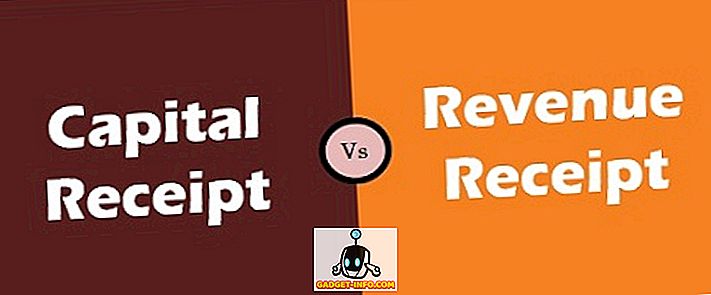Haben Sie sich jemals Sorgen gemacht, dass Personen auf die Daten Ihres Windows-Computers zugreifen? Sie geben Ihren Computer aus einem bestimmten Grund an jemanden weiter, der Ihre persönlichen Daten durchläuft. Wahrscheinlich haben Sie nach Möglichkeiten gesucht, Ihre Daten zu schützen. Natürlich können Sie Ihr Laufwerk immer aus Sicherheitsgründen verschlüsseln, aber der Verschlüsselungsprozess dauert sehr lange. Sobald Sie das Kennwort eingegeben haben, bleibt das Laufwerk bis zur nächsten Anmeldung entschlüsselt. Und Sie möchten sich nicht jedes Mal von Ihrem Computer abmelden, wenn Sie einen Schritt zurücktreten müssen, oder?
Was ist, wenn ich Ihnen sage, dass es einen besseren Weg gibt, um das zu erreichen, wonach Sie suchen? Stellen Sie sich vor, Sie könnten Ihre Festplattenlaufwerke so aus Ihrem Datei-Explorer ausblenden, dass sie weiterhin auf Ihre Daten zugreifen können. Ja, es ist möglich. In der Tat gibt es mehr als nur eine Möglichkeit, dies zu tun. Also, ohne weitere Umstände, sind die besten Möglichkeiten, Laufwerke in Windows 10 auszublenden:
Hinweis : Ich zeige den Vorgang auf meinem Windows 10 Creators Edition-PC, der Vorgang sollte jedoch auch unter Windows 8.1, 8 und 7 funktionieren.
Laufwerk ausblenden, aber immer noch darauf zugreifen
Es ist möglich, dass Sie ein Festplattenlaufwerk im Datei-Explorer ausblenden und trotzdem auf seine Daten zugreifen können. Tatsächlich kann diese bestimmte Methode auf zwei Arten erreicht werden: Lokaler Gruppenrichtlinien-Editor oder Registrierungs-Editor . Im Folgenden finden Sie schrittweise Anweisungen zum Ausblenden eines Laufwerks auf eine der folgenden Arten:
Verwenden des lokalen Gruppenrichtlinien-Editors
- Öffnen Sie den lokalen Gruppenrichtlinien-Editor, indem Sie im Befehlsfenster "Ausführen" "gpedit.msc" eingeben .

Benutzerkonfiguration / Administrative Vorlagen / Windows-Komponenten / Datei-Explorer
3. Hier sehen Sie eine Liste verschiedener Einstellungen. Doppelklicken Sie auf den Eintrag "Diese angegebenen Laufwerke im Arbeitsplatz ausblenden" .


5. Wählen Sie im selben Fenster die gewünschte Option aus dem Dropdown-Menü "Wählen Sie eine der folgenden Kombinationen aus" . Ich werde für die Demonstration "Nur D-Laufwerk einschränken" auswählen.
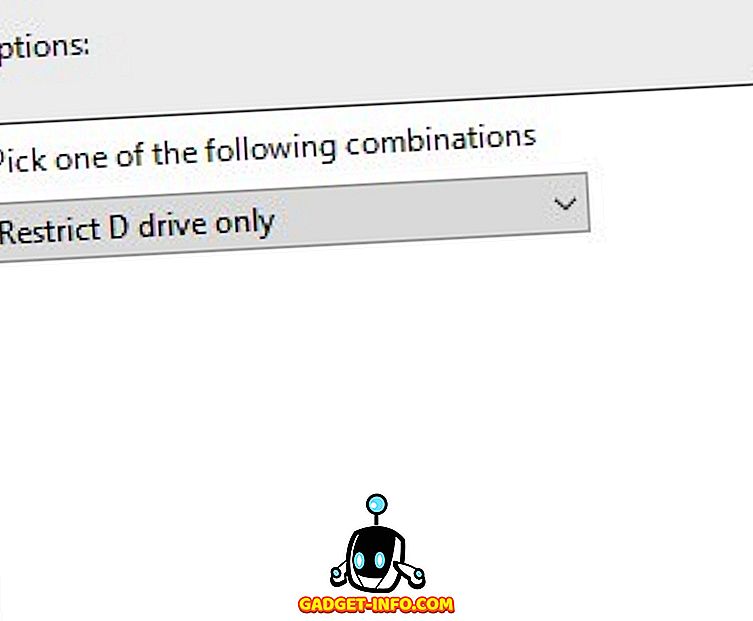
Jetzt können Sie das Laufwerk nicht sehen, wenn Sie den Datei-Explorer öffnen.

Wenn Sie weiterhin auf Ihre Daten zugreifen möchten, können Sie den Pfad entweder im Befehl Ausführen oder in der Adressleiste des Datei-Explorers eingeben und die Eingabetaste drücken. Wenn ich beispielsweise mein Laufwerk "D" anzeigen möchte, öffne ich das Befehlsfenster "Ausführen" und tippe "d: /" ein.

Wenn Sie zu Ihren vorherigen Einstellungen zurückkehren möchten, ändern Sie die Konfiguration im vierten Schritt entweder in "Nicht konfiguriert" oder "Deaktiviert" .
Verwenden des Registrierungseditors
- Öffnen Sie den Registrierungseditor, indem Sie im Befehlsfenster " Ausführen " "regedit" eingeben.

2. Navigieren Sie nun zu folgendem Pfad:
HKEY_LOCAL_MACHINE \ SOFTWARE \ Microsoft \ Windows \ CurrentVersion \ Explorer
3. Klicken Sie dort mit der rechten Maustaste auf eine beliebige Stelle im weißen Bereich des rechten Bereichs -> Neu -> DWORD (32-Bit) -Wert .

4. Sie müssen es ohne Anführungszeichen in "NoDrives" umbenennen .

5. Doppelklicken Sie nun auf diesen Registrierungsschlüssel, und ändern Sie die Basis in "Dezimal" . Geben Sie in der Eingabe "Wertdaten" den Wert ein, der dem Pfad des Laufwerks entspricht, das Sie in der folgenden Liste ausblenden möchten :
A -> 1 G -> 64 M -> 4096 S -> 262144 Y -> 16777216
B → 2 H → 128 N → 8192 T → 524288 Z–> 33554432
C -> 4 I -> 256 O -> 16384 U -> 1048576
D -> 8 J -> 512 P -> 32768 V -> 2097152
E -> 16 K -> 1024 Q -> 65536 W -> 4194304
F -> 32 L -> 2048 R -> 131072 X -> 8388608
Wenn Sie alle Ihre Laufwerke ausblenden möchten , geben Sie 67108863 ein . Wenn Sie mehrere Laufwerke ausblenden möchten, aber nicht alle, geben Sie die Summe der Werte in der obigen Tabelle ein. Wenn Sie beispielsweise D- und E-Laufwerke verstecken, müssen Sie 24 (8 + 16) eingeben. In meinem Fall gebe ich '8' ein, da ich mein 'D'-Laufwerk ausblenden möchte.

6. Klicken Sie nun auf "OK" und starten Sie Ihren Computer neu .
Um Ihre Änderungen rückgängig zu machen, können Sie entweder die "Wertdaten" in "0" ändern oder den Registrierungsschlüssel vollständig löschen .
Entfernen Sie den Pfadnamen eines Laufwerks
Wenn Sie sich nach dem Lesen der Methoden zum Ausblenden Ihres Laufwerks immer noch ein wenig Sorgen um Ihre Privatsphäre machen, können Sie einen Schritt weiter gehen. Sie können den einem Laufwerk zugewiesenen Buchstaben vollständig entfernen. Auf diese Weise kann niemand auf ein Laufwerk zugreifen, das buchstäblich keinen Pfad hat. Diese Methode kann auch auf zwei Arten implementiert werden: Datenträgerverwaltung oder Eingabeaufforderung .
Datenträgerverwaltung verwenden
- Öffnen Sie die Datenträgerverwaltung, indem Sie das Befehlsfenster Ausführen öffnen und "diskmgmt.msc" eingeben .

2. Nun sehen Sie die Liste der Laufwerke auf Ihrem Computer. Klicken Sie mit der rechten Maustaste auf das gewünschte Laufwerk und wählen Sie "Laufwerkbuchstaben und -pfade ändern ..." . Ich mache es nochmal für meine 'D' zur Demonstration.

3. Wählen Sie in dem sich öffnenden Fenster "Entfernen" und dann "Ja" .

Jetzt wird eine Partition ohne Pfad zugewiesen. Niemand wird es entweder im Datei-Explorer sehen oder auf irgendeine Weise darauf zugreifen können.
Wenn Sie Ihre Änderungen rückgängig machen möchten, wiederholen Sie die Schritte 1 und 2 und wählen Sie in dem sich öffnenden Fenster „Hinzufügen“ . Sie können jetzt denselben Buchstaben oder sogar einen anderen Buchstaben zuweisen, wenn Sie möchten.

Eingabeaufforderung verwenden
- Öffnen Sie die Eingabeaufforderung im Administratormodus . Dazu können Sie Windows + X drücken , gefolgt von 'A' .
- Geben Sie im Eingabeaufforderungsfenster "diskpart" ein und drücken Sie die Eingabetaste. Dies sollte Ihr Verzeichnis in "DISKPART" ändern.

3. Geben Sie nun "list volume" ein und drücken Sie die Eingabetaste. Daraufhin werden die auf Ihrem System vorhandenen Festplattenpartitionen angezeigt.

4. Geben Sie anschließend "select volume" ein, gefolgt von der Nummer des Laufwerks, für das Sie den Pfad entfernen möchten. Sie erhalten eine Bestätigungsnachricht. In meinem Fall, um 'D' zu entfernen, gebe ich "select volume 3" ein.

5. Geben Sie nach der Bestätigungsnachricht "remove letter" gefolgt von dem Buchstaben des Laufwerks ein . Sie erhalten eine Bestätigungsnachricht. In meinem Fall tippe ich „Buchstabe D entfernen“.

Bei dieser Methode werden Sie erneut mit einem nicht zugewiesenen Laufwerk versehen. Führen Sie die Schritte 1 bis 4 aus, und geben Sie dann "Brief zuweisen" gefolgt von dem Buchstaben ein, den Sie diesem Laufwerk zuweisen möchten .

Zeit, um das Festplattenlaufwerk Ihres PCs auszublenden
Da Sie nun wissen, wie Sie die Laufwerke Ihres Computers vor anderen verbergen können, können Sie ihnen den Computer übergeben, ohne sich Gedanken darüber machen zu müssen, dass sie auf Ihre Daten zugreifen. Ihre Daten werden nicht angezeigt, Sie können jedoch darauf zugreifen.
Kennen Sie andere Tricks, mit denen Sie Ihre Festplattenpartitionen ausblenden können? Lass es mich in den Kommentaren unten wissen.